すこぶる評判の良かったWindows 7ですがサポート終了が間近に迫っています。
それを見越してか、2019年1月にはWindows 10がシェア1位となりました。
その間もデバイスは進化を続け、CPUも6コア8コアが一般に流通し、SSDやM.2といった高速のストレージが新PCの標準になりました。
我が家にはそんな世の中の流れを追従するように、Windows XPから7、10へとOSを乗り換えたPCがあります。OSを変遷するごとにパーツ交換し延命してきました。
マザーボードが対応するなかで最も早いCPUへ変更。HDDをSSDへ。大型モニタ用にGPUを追加。さらにメモリも大容量のものに変更し…。と購入時の構成で生き残っているのはケースとマザーボードだけという大手術ぶりです。
しかし、ここにきて順調だった延命策に問題が発生しました。32bit OS全盛のWindows XP時代からアップデートしていたため何も考えず32bitを選択し続けてきました。しかしWindows 10の32bit版はシステムメモリが最大で4GBまでしか認識しません。現状のWindows 10では4GBは心もとない状態です。
32bit版でしか動かないソフトもごくわずかありますが、その他、大多数のソフトがまともに動かないようではPCの用をなしません。どうしたものかと調べてみるとWindows 10は無料ツールで32bit版から64bit版へ移行することが可能とのこと。
初めての作業でPCの中身が全て消えてしまうんじゃないかと戦々恐々でしたが、結果的には何の問題もなく移行できました。
以下、その手順です。同じ不安を抱えている方の助けになれば幸いです。
64bitへアップデート用のDVDを作成
Windows 10を32bitから64bitに変更するにはメディア作成ツールでWindows 10セットアップツールというメディアを作成します。
前提としてマザーボードやCPUが64bitに対応していないと64bitへ移行できません。「スタート > システム > バージョン情報」でシステムの種類の項目が「x64 ベース プロセッサ」となっているか確認してください。(画像はすでに64bit OSで動作しているもの)
Windows 10セットアップツールはMicrosoft公式サイト Windows 10 のダウンロードページからダウンロードできます。
ダウンロードしたら早速起動してください。
ライセンス画面が表示されるので「同意する」をクリック。
「別のPCのインストールメディアを作成する」にチェックを入れて「次へ」をクリック。
言語で「日本語」、エディションで「Windows 10」、アーキテクチャで「64 ビット」を選択して「次へ」をクリック。現在使用しているアーキテクチャ(32bit)を選びがちですが、ここでは移行するOSのもの(64bit)を指定します。
使用するメディアで「ISO ファイル」を選択して「次へ」をクリック。私の場合は手元に8GBより大きいUSBフラッシュドライブがなかったのでDVDへ書き出すためのISOファイルにしました。ちなみにDVD用は圧縮されているのか一般のDVD-R(4.7GB)に収まります。
ダウンロード中は以下のような表示になります。
ダウンロードが完了するとisoファイルをDVDに書き出すように促されます。ファイル名をクリックするとWindows ディスク イメージ書き込みツールが起動するので、DVDをドライブに挿入して「書き込み」ボタンをクリック。
完了したら「閉じる」をクリックで終了です。
作成したWindows 10セットアップツールを使ってインストール
あとは一旦PCを終了して、作成したDVDでPCを起動します。DVDから起動する方法はBIOSによって違いますがF12もしくはF2あたりが一般的です。
PCによってはUSBからの起動をデフォルトでサポートしていないものもあるので適宜BIOSで変更してください。
注意! 全てのデータが消えるわけではありませんが、何がどのようにバックアップされるかは未知数なので、大切なデータは事前にバックアップを取ってから実行してください。
途中でライセンスを求められますが32bitから64bitへ移行する場合は「プロダクトキーがありません」を選べば省略が可能です。
また、OSの種類でProやHomeを選択できますが、元のOSと同じものを選んでください。(元がHomeの32bit版ならHomeの64bitを選ぶ)
インストールの種類を選択する際にアップグレードとカスタムが選べますが、今回の例では「カスタム」を選びます。(アップグレードを選ぶとエラーになります)
カスタムを選ぶと全てのデータが消えそうですが、一分のデータは引き継がれていました。
あとはインストールするドライブ(元々利用していたシステム用のドライブ)を選択すればインストールが開始します。
これで無事にWindows 10を32bitから64bitへ移行できました。
この機会にシステム復元用のDVDなんかも作成しておくと、もしもの時に同じ工程をしなくて済むのでおすすめです。
これで古いPCながらWindows10の64bit版で動作し、8GBのメモリを認識して快適に使えるようになりました。
このPCはパーツを変えながら、なんやかんやと10年以上使用しています。
延命できてよかった反面、いい加減新しいPCに移行したほうが手間なしなのも事実…。
いっそのことどこか故障でもすれば踏ん切りも付くのですがw

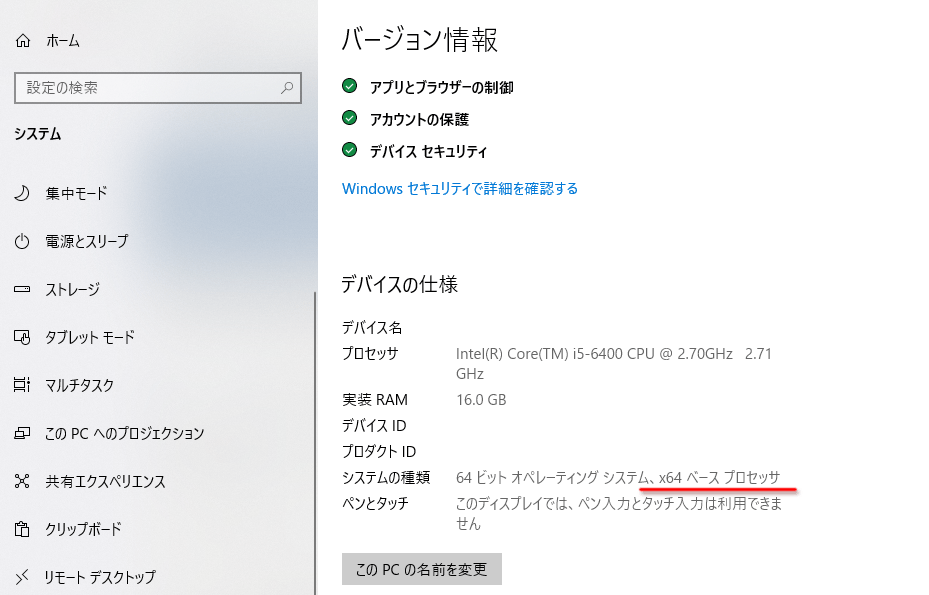
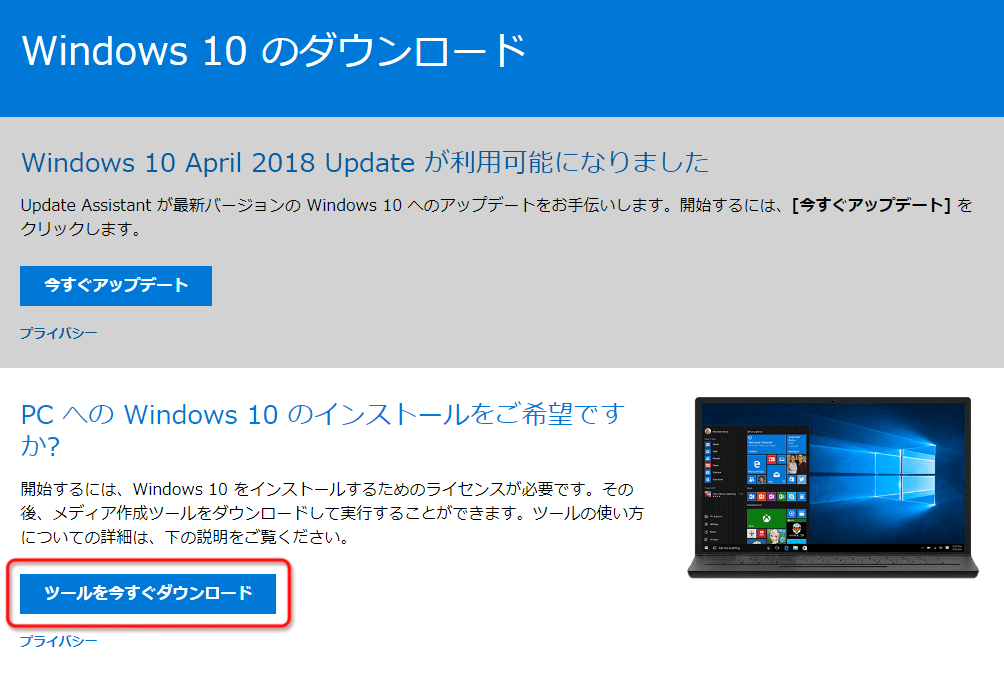
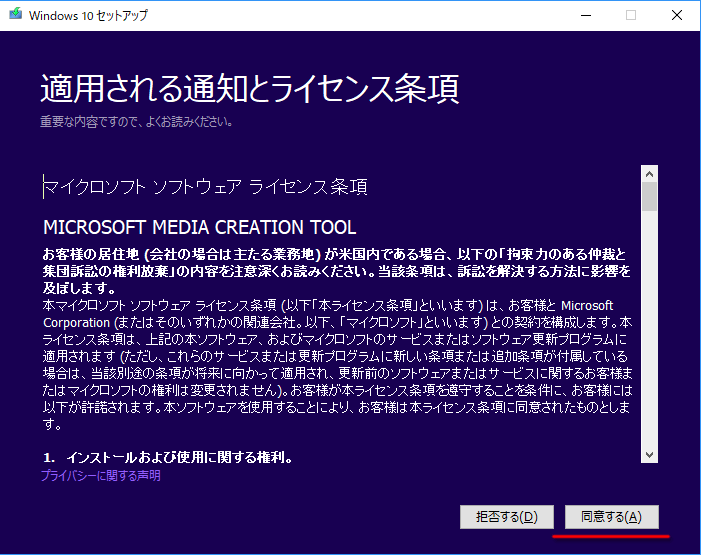
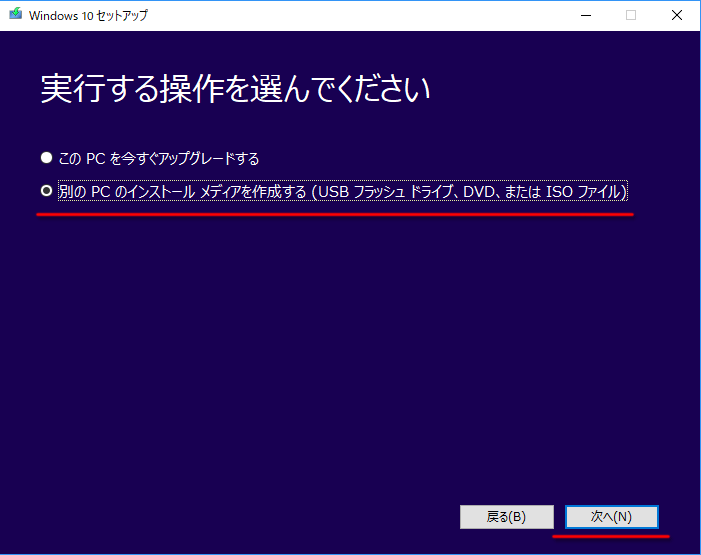
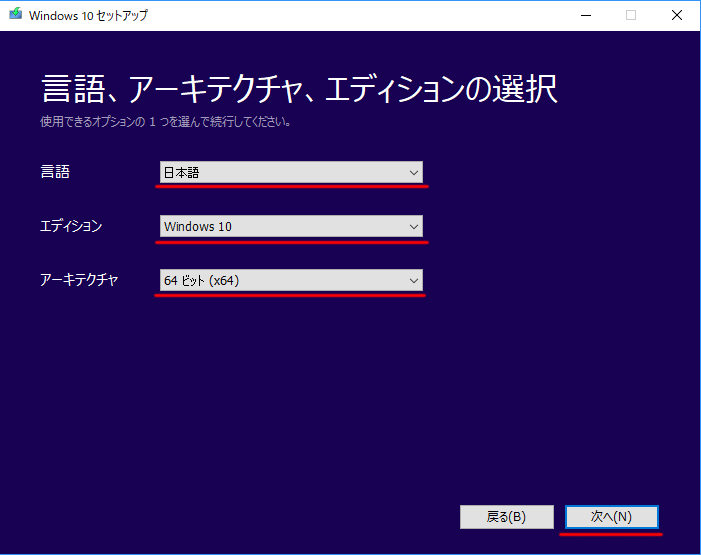
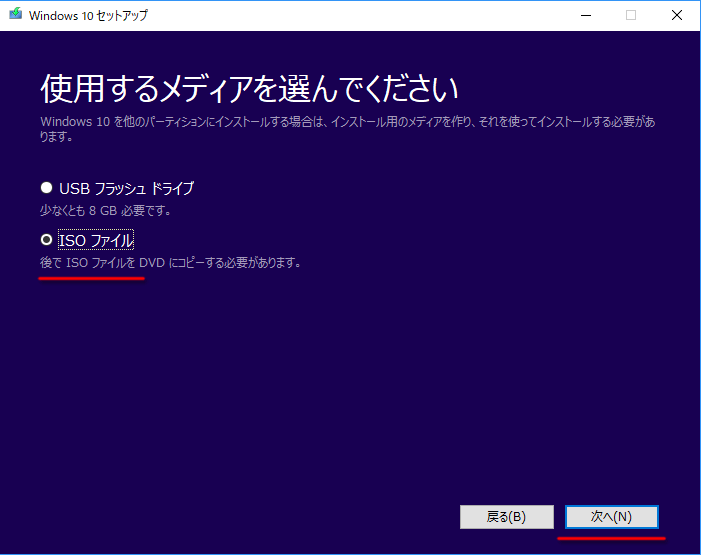
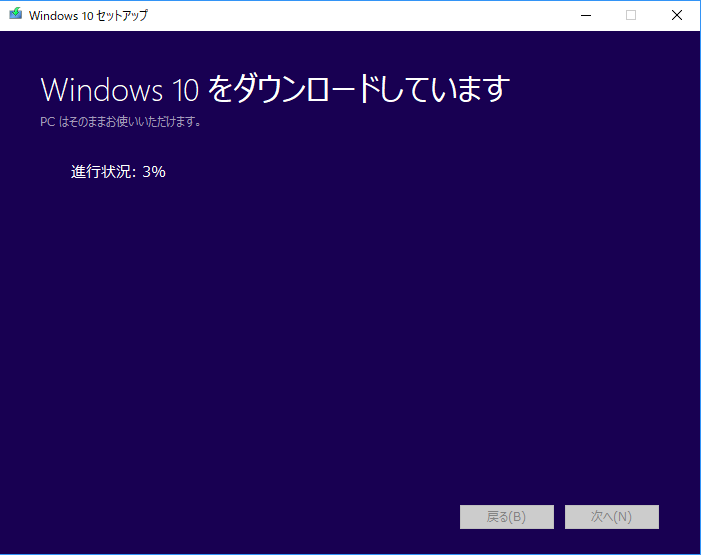
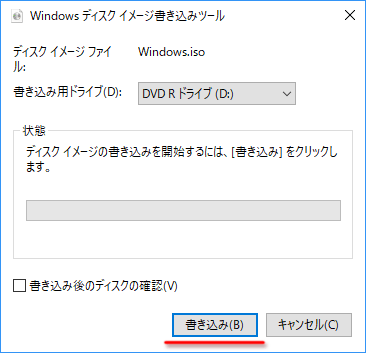
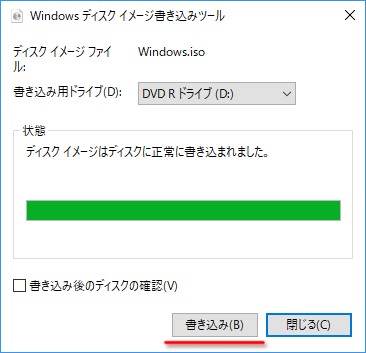
 DELL Inspiron 3250のHDDをSSDへ換装して、メモリを16GBへ増設
DELL Inspiron 3250のHDDをSSDへ換装して、メモリを16GBへ増設 Windows 10でネットワークが不安定になった際の対策まとめ
Windows 10でネットワークが不安定になった際の対策まとめ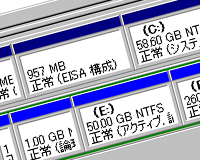 Windowsの起動ディスクとパーティション入門
Windowsの起動ディスクとパーティション入門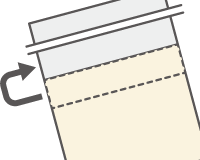 メーカー製パソコンでは32bit OSの管理外メモリは使えない
メーカー製パソコンでは32bit OSの管理外メモリは使えない 簡単・高速にシステムドライブをバックアップ可能なAOMEI Backupper
簡単・高速にシステムドライブをバックアップ可能なAOMEI Backupper 「アマレコTV」でWindows 10のPC画面に表示されている動画を撮影する方法
「アマレコTV」でWindows 10のPC画面に表示されている動画を撮影する方法 Mac OS 9時代のIDE接続のHDDをMacDrive 10を利用してWindows 10で読み込む方法
Mac OS 9時代のIDE接続のHDDをMacDrive 10を利用してWindows 10で読み込む方法
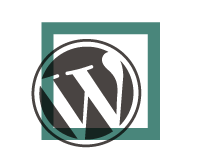
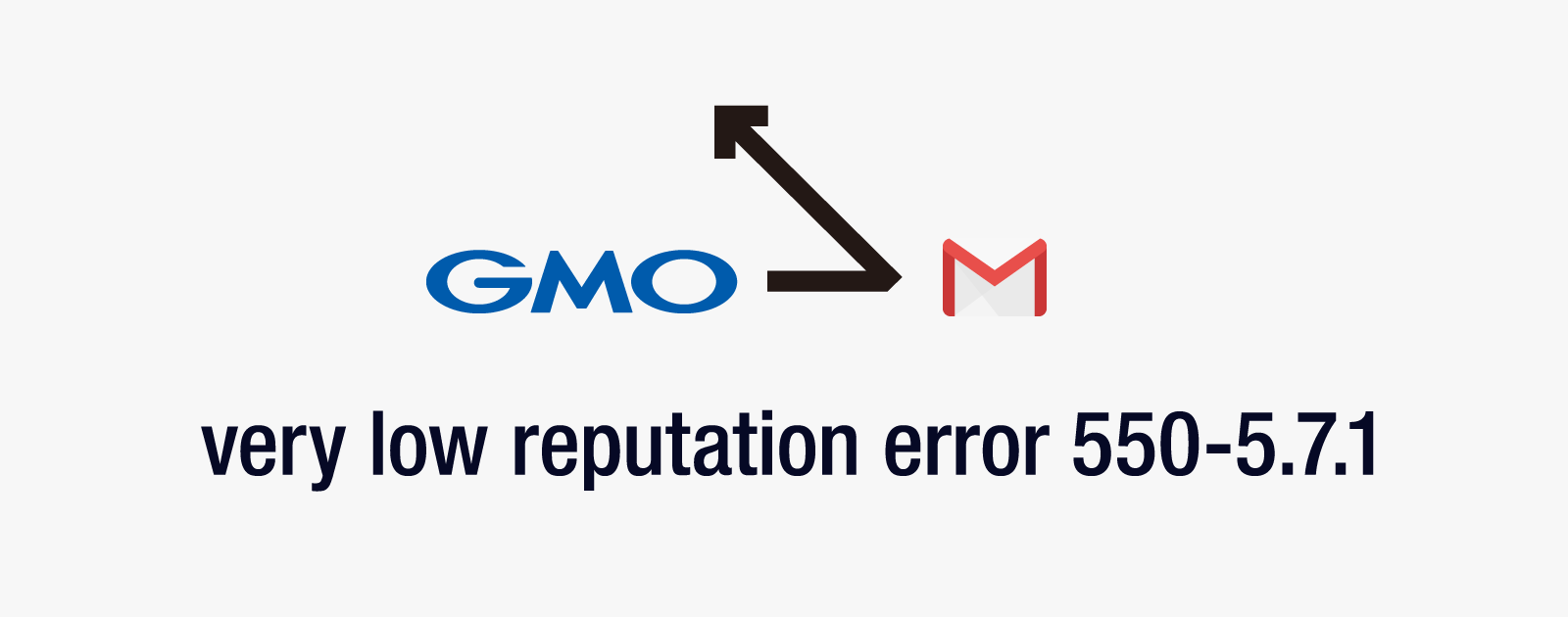
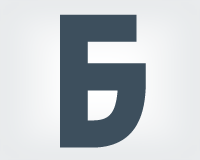

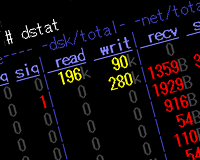
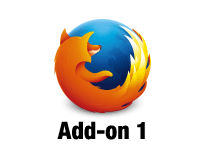
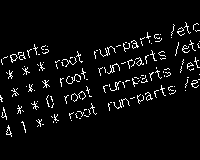
















> 私の場合は手元に8GBより大きいUSBフラッシュドライブがなかったのでDVDへ書き出すためのISOファイルにしました。
データを含むUSBをメディアとして用いる場合、パーテーションされてしまうことにより既存のデータにはアクセスできなくなります。よってDVDもしくは64ビット変更のみを目的とするUSBを使いましょう。
はじめまして。
質問させて頂きたいのですが、
windows10で32ビットから64ビットに変更しようとdvdにインストールするところまではできたのですが、dvdからpcにインストールが全くできません。
dvdを入れてブートメニューでoptical diskにしているのですが、通常に起動してしまいます。
データの方でdvdを開くと、アーキテクチャが一致しませんと出てくるのですが、どうしたらよろしいでしょうか。
DVDからの起動方法はPCによって異なります。
そのため購入したメーカーに問い合わせてください。
多くの場合はBIOSの設定画面でDVDからの起動を可能にするオプションが存在するはずです。
大変役立ちました。ありがとうございます。
コメントありがとうございます。
お役に立てたようで何よりです。
BIOSで手間取りましたがが、無事に64に成りました。ありがとうございます。参考に成りました。
コメントありがとうございます。
お役に立てたようで何よりです。
windows10のpcを64bitにしようと思い、その手順でやっていたら、windows7になりました。どうすればいいのでしょうか。
元々Windows 7だったんじゃないですかね?
7から10へはアップグレードできた気がするので、まずはそちらからやってみてください。
悩んでいます
64ビットに上げたいのですが 元にインスト-ルしている ソフトは全て消えるのですか?
そのまま 以降して 使用可能なのでしょうか?
Windows 10には32bit版のソフトを64bit OSでも利用できる仕組みがあります。
ただし全てのソフトが使えるわけではありません。
また、インストールしたソフトですが消えるものもあれば、残るものもあります。
結論を言えば、何が残って、何が動くかは移行してみなければわかりません。
大変参考になりました。
ありがとうございます。
コメントありがとうございます。
お役に立てたようで何よりです。
OSをインストールするドライブの中身は殆ど消えてしまうという認識で良いでしょうか?
消える項目と、消えない項目は判断できないので、念の為にすべてバックアップしたほうが良い、という認識が正しいかもしれません。
あくまで傾向ですが、マイドキュメントのファイルなどは消えないことが多く、アプリケーション関係のファイルは消えることが多いというのが実感です。
officeの再インストールは、必要でしたか?
Officeは再インストールしました。ただ32bit版でも問題なく使えます。
手順通りに作業しましたが、BIOSが開けません。開くための方法をおしえてください。
F2,12も全く反応しません。
BIOSの開き方はPCメーカーやマザーボードによって異なります。
ご自身の購入したPCメーカーに問い合わせてください。
お使いのインストールメディアは、windows のインストールには使用できません。 現在のバージョンの windows は 32ビット版で、64ビット版のインストールメディアのアーキテクチャと一致しません。32ビット版のメディアを挿入し、windows セットアップを再起動してください。 て出てきたんだけどどうすればいいですか❔
メッセージ通り、アーキテクチャが一致していません。
上の解説通りにやってもうまく行かない場合はDVDの作成時にアーキテクチャで「両方」を選んでください。
とても役に立ちました。スムーズに32→64が完了しました。8GBメモリーが役立ち、パソコン(ThinkpadX200s)が使いやすくなりそうです。
ありがとうございました!!
コメントありがとうございます。
お役に立てたようで何よりです。
64bitに変更したらクリーンインストールのようになってしまいました。旧ファイルはwindows oldという場所に保存されているので、復元出来ると思いますが、まだまだ作業は続きます。
記事にもある通りバックアップを推奨しています。
通常のデータ消えましたので、必ずバックアップしてください。
記事にもある通りバックアップを推奨しています。
アップグレード出来ました。私の場合の失敗談です。32Bitでパーティションを切っている
場合は、インストール出来ません。もちろんクリーンインストールされるため、ファイルはす
べて消えました。外付けHDD等へのバックアップを必ず実行して下さい。
もう一つは、カメラメーカーの画像処理ソフトは、当然使えなくなります。64Bit版を新た
にインストール必要があります。使い慣れたソフトはほぼ使えません。
パーティションは関係なくアップデートできます。おそらく別の要素が原因です。
多くのソフトはWindowsの64bit版でも動作すると思いますが、やはり一部は動作しません。ただし、Chromeもメモリ消費量が増えており、ただのブラウジングでも64bit以外の選択肢は現実的ではありません。一部のソフトのためにブラウジングすら満足に出いない32bit OSにこだわるよりは、できるだけ早めに64bitへ移行するのが正解だと思います。
御手数ですが、教えて下さい。
同じ方法で、64bitから32bitに変更することは、可能でしょうか?
おそらく可能だと思いますが、試してないのでわかりません。
役に立たない解答ですみません。
試しにやってみたのですが、インストールされていたプログラムなどは一切引き継がれずに、素のWIN10PRO64BITがセットアップ出来ました。
今回使ったマザーには、win10proのライセンス認証の有るマザーボードだったので、認証はされていました。
とは言え、現在の環境は素のWIN7PROに、office2019がインストールされただけの物なので、地道にデータの移行をやろうかと思案中です。(outlookが面倒なのでアップデート移行が望ましいのだけど。)
何が引き継がれて、何が引き継がれないかは判断できないので、
完全にバックアップを取ってから実行するのが正解だと思います。
久々に起動したHP Pavilion dv6-1240epに無事インストール出来そうです、ありがとうございます。
コメントありがとうございます。
お役に立てたようで何よりです。
メールで失礼とは存じますが、教えていただけないでしょうか?:メモリー容量をアップしたいので、さっそく64ビットインストールに挑戦しました。わかりやすいガイドで進みましたが、最終(?)段階で、「ネットワークに接続しましょう」のメッセージで止まっています。私のデスクトップPC(自作)は、WiFi接続で使用しています。WiFiルーターまでこの重いPCを(電源を切って)運ぶのは、かなり苦痛です。(老体、階段・・・)
他に、WiFi接続できるノートパソコンがあります。
このノートパソコンパソコンを使用するとか、どうにかしてインターネット接続を済ませ、インストールを終了したいと思います。
いい方法がございましたら、教えていただけないでしょうか。
お忙しいところ恐縮ですが、よろしくお願い致します。
パソコン好きの老人より。
はじめまして。インストールの件ですが、
「ネットワークに接続しましょう」という表示の左下にある「今はスキップ」という文字をクリックすればネットへの接続を後回しにしてインストール作業を進められます。
お試しください。
ネットへの接続ですがWi-Fiが届かないならルーターとパソコンの中間地点に「Wi-Fiの中継機」というものを導入するのが一般的です。(もしくは長いLANを買ってきて無理やり繋げる方法もあります)
他にもモバイルホットスポットという機能を利用してノートパソコンを中継機として活用する方法もあります。
大変参考になる記事をありがとうございます。
質問なのですが、パラゴンとWindowsの機能でバックアップした物が有るのですが、64ビットにした後にこれらでリストアできるのでしょうか?
コメントありがとうございます。
恥ずかしながらパラゴンというものを知らないためお答えできません。
お役に立てずすみません。
Paragon backup&securityの事で、システムをバックアップ・リストアできるソフトです。
パラゴンの件ですが、調べたらできないようです。
失礼しました。
わかりやすいご説明感銘いたします。この度、32bitから64bitのアップデート挑戦です。
DVDにメディア作成できました。ここから先がよくわかりません。
DVDを入れた状態で、PC電源ONにてBIOS画面を表示する。
BIOS画面をいじるところは変更箇所は?どうすればよいでしょうか?
Advanced: BOOT: Exit このあたりの変更内容教えてください。
現在、legacyで運用しています。UEFIに変更しても大丈夫でしょうか?
よろしくお願いいたします。
DVDから起動するのに設定の変更が必要な場合だけ、BIOSの変更が必要になります。
具体的には起動に利用するドライブを指定(HDDやDVD、USBなど)し、起動時に優先的に読み込む順序の変更などを行います。
大抵のPCは起動時にF2やF12などを連打するとDVDドライブから起動することが可能です。
ただしそれはメーカーによって異なるため、こうすれば良いとは言えません。
説明書などを見てもわからない場合はDVDドライブからの起動方法を直接メーカーに問い合わせてください。
ありがとうございました。結果64bitへの移行成功しました。
ただし、32GBのUSBにてファイル作成。
BIOS 場面のAdvanced:USB Storage Devise support に切り替え成功でした。
DVDはなんか難しい結果です。お世話になりました。
コメントありがとうございます。
お役に立てたようで何よりです。
私も、32bit版Windows 10をメモリ4GBで「64bit版にしないとな……」と思いながら使い続けてきました。
先日、自作のPCでBlu-Rayディスクを再生する必要に迫られたため、PCのDVDドライブをBlu-Rayドライブに換装して再生させてみたところ、まともに再生できませんでした。延ばし延ばしにしていた64bit版Windows導入の日が来たことを悟り、メモリを16GBに増やして、この記事どおりにいたしました(ただしWindowsインストールメディアにはUSBメモリを使いました)。すると、Blu-Rayディスクは無事に美しく再生できるようになりました。
諸々のアプリケーションのデータ・設定移行作業は、Windowsのプロ・オタクであれば可能です(普通の人には無理です)。PCを自作してしまうレベルの人ならできるでしょう。私の場合は無事に、これまで通りに使うことができるようになりました。
PCの寿命がだいぶ延びました。ありがとうございます!
コメントありがとうございます。
お役に立てたようで何よりです。
7→10移行はデスクトップもインストール済アプリも問題なく移行できました。他の方もおっしゃっていましたが、DVDではブートできず(余談ですがDVDは容量が足りないと言われ作成できず、ブルーレイで作成しましたがダメ)、USBメモリにツールを作成し実行…パーティションを切っていたデータは残りましたが、デスクトップもインストール済アプリもなくなり、イメージバックアップも戻せませんでした。グリーンインストールでも良い方のみこの方法を推奨できると思います。
最近はUSBから起動が可能なPCが増え、
OSの容量も増えたたためUSBドライブのみのサポートに変更になったようです。
オフィスのソフトは全て消えます。
ネットワークも全て消えます。
詳しくない方は止めとくべきです。
とても後悔してます。
今回の件に限らず、大きなアップデートを行う際には、
消えたら困るものをバックアップしてから実行してください。
ネットワークの設定が一人でできないような方は避けたほうが無難です。